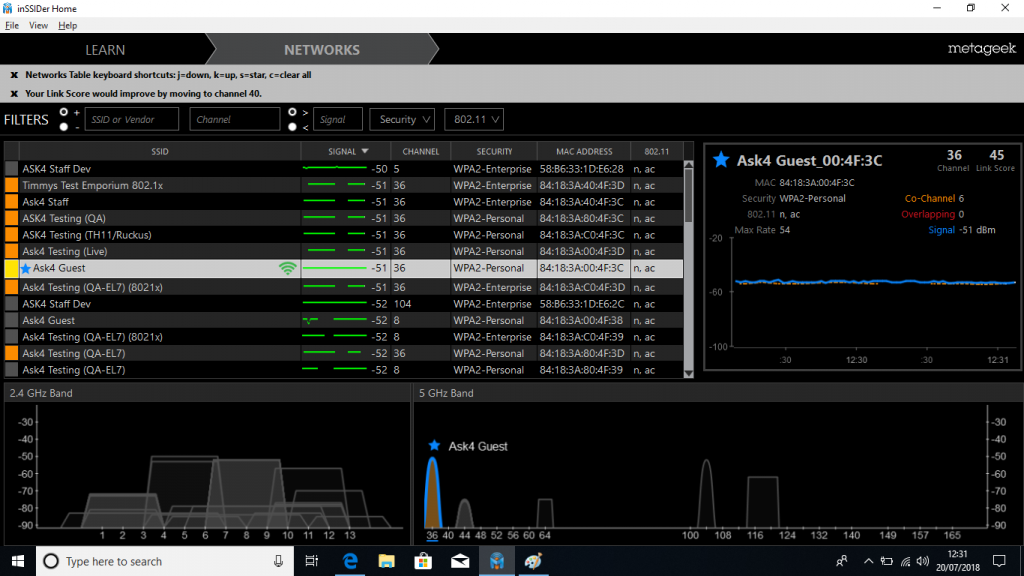Problemi di connettività - WiFi - Windows
Diagnostica WiFi
Il nostro team di assistenza richiede 3 test dalla vostra unica postazione, da eseguire mentre si verifica il problema.
- Fare clic sull'icona del menu di avvio e cercare 'CMD'

- Fare clic con il tasto destro del mouse sull'applicazione "Prompt dei comandi" ed "Esegui come amministratore". È necessario aprire due di queste finestre.
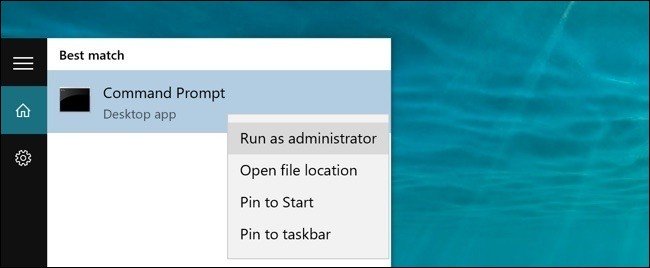
- Allineate le finestre una accanto all'altra e inserite i seguenti comandi, uno per ogni finestra:
Prima finestra: ping google.it -n 100
Seconda finestra: ping gw -n 100
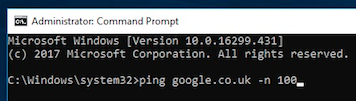
Stampa Entrare per avviare il comando in ogni finestra.
- Lasciare che tutti i 100 ping siano completati. Quando il test è terminato, il testo smette di scorrere e viene visualizzata la dicitura "statistiche di ping".
- Scattare un'istantanea dei risultati, senza ritagliare l'immagine in modo da poter vedere la data e l'ora.
- Scaricate e installate la versione gratuita di inSSIDer da qui.
- Aprire l'applicazione inSSIDer e trascinare la finestra per visualizzare tutte o la maggior parte delle reti.
- Espandere la colonna Indirizzo MAC per mostrare tutti i caratteri e ordinare la colonna Segnale in modo da mostrare il migliore al peggiore. Un esempio di ciò è visibile qui sotto.
- Scattare un'istantanea dell'intero schermo, in modo che l'ora sia visibile nell'angolo.
L'immagine deve essere scattata nella posizione specifica in cui si verifica il problema, ad esempio alla scrivania. -
Invio delle schermate
Fate uno screenshot dell'intero schermo, in modo che l'ora sia visibile nell'angolo in basso a destra.
È necessario che lo screenshot venga scattato dalla posizione in cui si verifica il problema.
Le schermate devono essere salvate sul desktop come file .PNG o .JPG. Queste immagini devono essere inviate via e-mail al team di assistenza ASK4 in modo che possano essere analizzate ulteriormente. A tale scopo, inviare un messaggio di posta elettronica al seguente indirizzo: support@ask4.com
Informazioni richieste (da inserire nel corpo dell'e-mail):
- Nome e cognome
- Il nome dell'edificio, l'indirizzo e il numero dell'isolato/appartamento/camera
- Il vostro numero di contatto (facoltativo)
- Il vostro nome utente ASK4 (facoltativo)
- Il numero di riferimento dell'ASK4
Prima di tutto: come fare uno screenshot
Per fare uno screenshot, premere il tasto Stampa schermo sulla tastiera, che può apparire come "prt sc" o "prt scrn". Questa operazione salverà automaticamente lo screenshot nella "cartella Screenshots" o nel punto in cui è stato configurato il salvataggio.
Verifica della latenza (Ping Test):
Per testare la connettività e la latenza, possiamo istruire il vostro computer a inviare e ricevere piccole quantità di dati a uno dei server di Google e alle apparecchiature del vostro alloggio (questi sono chiamati ping). A tale scopo possiamo utilizzare un'applicazione chiamata Prompt dei comandi, che è installata di default sul vostro computer.
La schermata dovrebbe assomigliare alla seguente:
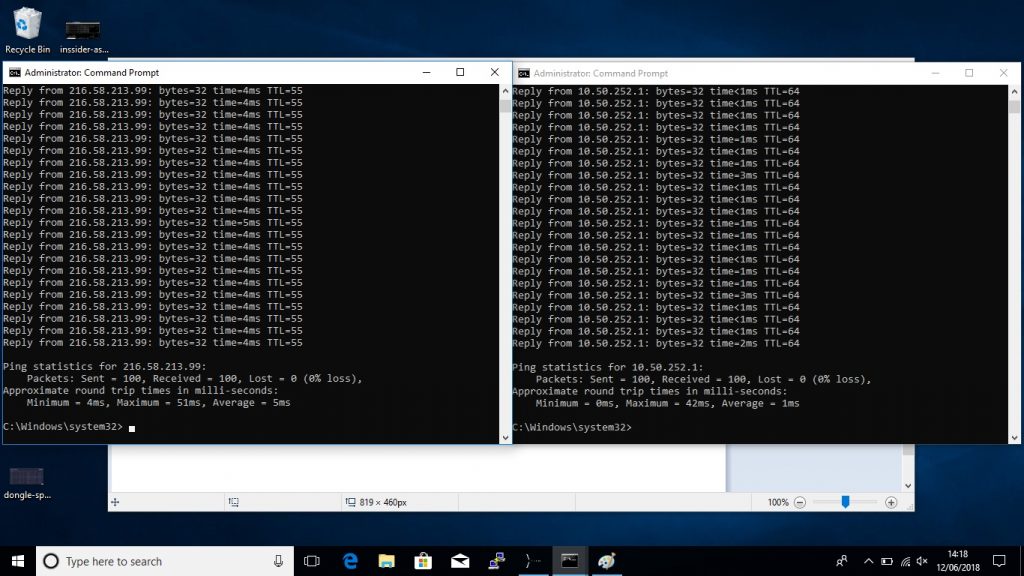 Queste finestre del Prompt dei comandi devono essere lasciate aperte mentre si verifica il problema.
Queste finestre del Prompt dei comandi devono essere lasciate aperte mentre si verifica il problema.
Prova della velocità
Visitate speedtest.net e cliccate su "Begin Test". Il test inizierà ed eseguirà tre prove, una per il Ping, la Velocità di download e una per la Velocità di upload.
Una volta completati i test, vi verranno presentati i risultati; fate uno screenshot di questo risultato e nominatelo Speedtest. Un esempio:
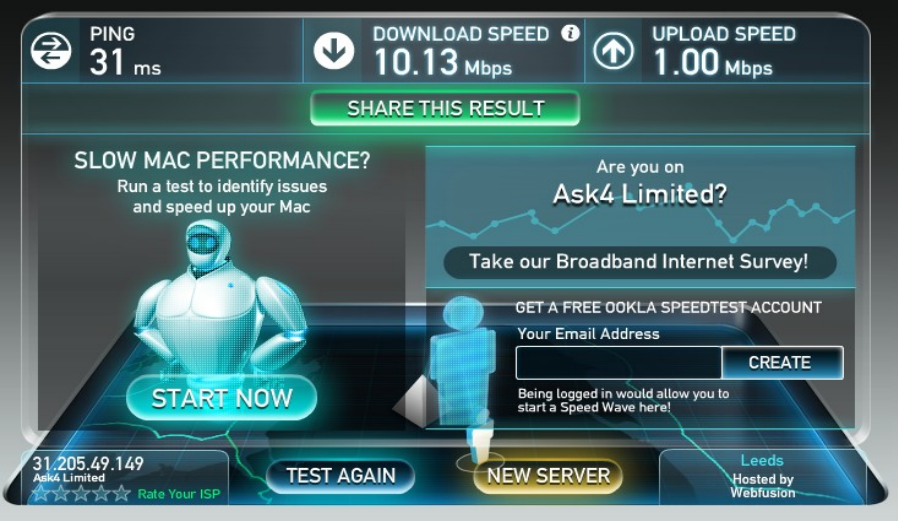
Scansione dell'ambiente WiFi (test inSSIDer):
Per vedere l'ambiente wireless come fa il dispositivo, possiamo utilizzare un'applicazione gratuita chiamata inSSIDer. Questa applicazione ci aiuta a verificare la presenza di interferenze da parte di altre reti wireless o di problemi con l'apparecchiatura.